Här kan du utforska stegvisa metoder för att förstå hur du öppnar eller vidarebefordrar portar på olika routrar som Asus, Belkin, Netgear osv:
När det gäller internet är hastigheten allt. Livestreaming, spel, fildelning, allt du gör blir mycket bättre med en snabbare anslutning.
Portvidarebefordran, eller att öppna en port, gör dataöverföringen effektivare och snabbare. Det kan vara skrämmande att ändra routern, men det tar inte lång tid och vi är här för att guida dig i hur du öppnar portar på routern.
Nätverket, routern och portarna

Innan vi går in på hur du vidarebefordrar portar på routern måste du förstå hur en router fungerar i nätverket. Data skickas in och ut ur nätverket med routern som flyktväg. Om du till exempel klickar på en blogg skickas dataförfrågan till din router.
Routern vidarebefordrar sedan begäran till bloggens server. Servern skickar de begärda uppgifterna tillbaka till routern, som sedan vidarebefordrar dem till den enhet som du försöker öppna bloggen på. Allt detta sker på millisekunder.
Portar är de kanaler genom vilka routrarna skickar och tar emot data. Det finns över 65 000 portar som du kan använda dig av. Om du gör två saker samtidigt, till exempel lyssnar på Spotify och surfar, kommer din router att använda minst två separata portar för att komma i kontakt med två servrar samtidigt.
Vissa program och applikationer är utformade för att använda specifika portar. Till exempel tas alla HTML-förfrågningar emot via port 80, port 110 är avsedd för e-post och så vidare. Oftast behöver du inte manipulera portarna, men det är praktiskt att veta hur man ändrar en port.
Hur man öppnar en port
Alla routrar levereras med grundläggande brandväggar för att hålla din anslutning säker. Dessa brandväggar kan ibland blockera en inkommande anslutning. Därför kan du behöva öppna en port för vissa program. Stegen för att öppna portar skiljer sig lite åt för varje router, men de grundläggande stegen är desamma.
Hitta IP-adressen till din router
Det finns olika sätt att hitta routerns IP-adress.
I Windows
Metod#1
- Klicka på Windows och R-tangenterna.
- Skriv cmd och tryck på enter.
- Skriv ipconfig och tryck på enter.
- Siffran bredvid alternativet Standardgateway är routerns IP-adress.

Metod nr 2
- Öppna Kontrollpanelen.
- Gå till Nätverk och Internet.
- Klicka på Visa nätverksstatus och uppgifter.
- Gå till Nätverks- och delningscenter.
- Klicka på namnet på din internetanslutning.

- Välj Ethernet Status.
- Gå till detaljer.
- Klicka på Detaljer om nätverksanslutning.
- IP som anges som IPv4 Default Gateway är routerns IP-adress.
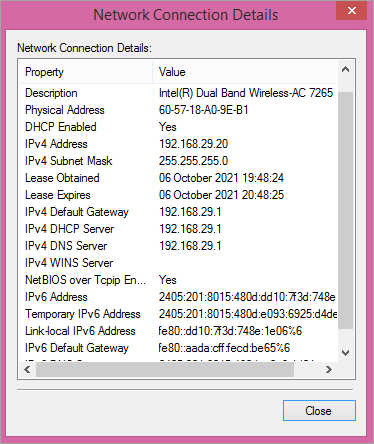
På Mac
Det är ganska enkelt att hitta routerns IP-adress på Mac.
- Klicka på Apple-menyn.
- Välj alternativet Systeminställningar.
- Gå till ikonen Nätverk.
- Klicka på din nätverksanslutning.
- Välj Avancerat.
- Gå till fliken TCP/IP.
- Bredvid Router står dess IP-adress.

Vidarebefordra portar på Asus router
- Hitta routerns IP-adress.
- Skriv in IP-adressen i adressfältet i din webbläsare.
- Tryck på Enter.
- Ange ditt användarnamn och lösenord (admin är standardanvändarnamn och -lösenord).
- Klicka på Logga in.
- Klicka på WAN.
- Välj Virtual Server/Port Forwarding.

[bild källa ]
- Ange namnet på din port för att komma ihåg varför den skapades.
- Skriv numret eller intervallet för den port som du vill öppna.
- Ange IP-adressen för den enhet som du vill vidarebefordra porten till.
- Välj protokoll (TCP/UDP).
- Klicka på Lägg till.
- Klicka på Tillämpa.
- Starta om routern.
Öppna portar på Belkin-routern
- Hitta routerns IP-adress (192.168.2.1 är standard-IP-adressen).
- Skriv in IP-adressen i adressfältet i din webbläsare.
- Tryck på Enter.
- Klicka på alternativet Virtuella servrar i vänsterfältet.
- Ange användarnamn (standardanvändarnamn är admin).
- Ange lösenordet (standardlösenordet är lösenord).
- Klicka på Skicka.
- Gå till alternativet Virtuella servrar.

[bild källa ]
- Markera kryssrutan Aktivera.
- Namnge den vidarebefordrade porten.
- Ange portnumret i rutorna för inkommande och utgående port.
- Klicka på Typ och välj rätt protokoll för porten (TCP/UDP).
- Ange IP-adressen för den enhet som du vill vidarebefordra den till.
- Klicka på Verkställ ändringar högst upp på skärmen.
- Starta om routern.
Öppna portar på TP-Link Router
- Hitta routerns IP-adress (192.168.1.1 är standard-IP-adressen).
- Skriv in IP-adressen i adressfältet i din webbläsare.
- Tryck på Enter.
- Ange ditt användarnamn och lösenord (admin är standardanvändarnamn och -lösenord).
- Klicka på Logga in.
- Gå till länken vidarebefordrad länk till vänster på sidan.
- På menyn väljer du Virtuella servrar.

[bild källa ]
- Klicka på Lägg till ny.
- Ange portnumret i rutan Tjänsteport.
- Ange den IP-adress som du vill vidarebefordra porten till.
- Välj rätt protokoll (TCP/UDP) i rutan för protokoll.
- Gå till rullgardinsmenyn Status.
- Välj Aktiverad.
- Klicka på Spara.
- Starta om routern.
Vidarebefordra portar på routern Netgear
- Logga in på din Netgear-router IP.
- Gå till Avancerat.
- Välj Avancerad inställning.
- Klicka på Port Forwarding/Port Triggering.
- Gå till Lägg till anpassad tjänst.

[bild källa ]
- Ange ett enhetsnamn.
- Ange portnumret och den externa porten.
- Välj ett protokoll (TCP/UDP).
- Ange IP-adressen till den enhet som du vill vidarebefordra porten till.
- Välj Tillämpa.
- Starta om routern.
Öppna portar på Draytek Router
- Hitta routerns IP-adress (192.168.1.1 är standard-IP-adressen).
- Skriv in IP-adressen i adressfältet i din webbläsare.
- Tryck på Enter.
- Ange användarnamn (standardanvändarnamn är admin).
- Ange lösenordet (standardlösenordet är lösenord).
- Klicka på Logga in.
- Gå till länken NAT på vänster sida.
- På menyn väljer du omdirigering av portar.

[bild källa ]
- Nära mitten hittar du länken Indexnummer och klickar på den.
- Gå till rullgardinsrutan Läge.
- Klicka på Range (intervall) för att vidarebefordra ett antal portar.
- Om du vill vidarebefordra en enskild port klickar du på Single.
- Skriv ett namn för tjänsten i rutan Tjänstens namn.
- Välj protokolltyp (TCP/UDP).
- Välj Alla i rullgardinsrutan WAN IP.
- Ange IP-adressen för den enhet som du vill öppna porten för.
- Klicka på OK.
- Starta om routern.
Vidarebefordra portar på Dovado Router
- Hitta routerns IP-adress (192.168.0.1 är standard-IP-adressen).
- Skriv in IP-adressen i adressfältet i din webbläsare.
- Tryck på Enter.
- Ange användarnamn (standardanvändarnamn är admin).
- Ange lösenordet (standardlösenordet är lösenord).
- Klicka på Logga in.
- Gå till alternativet LAN till vänster.

- Välj länken Port Forwarding.
- Ange det portnummer som ska vidarebefordras.
- Välj lämpligt protokoll (TCP/UDP) i rullgardinslistan Protokoll.
- Ange enhetens IP-adress som porten ska vidarebefordras till.
- Klicka på knappen Destination Port.
- Starta om routern.
Öppna portar på Arris router
- Hitta routerns IP-adress (192.168.0.1 är standard-IP-adressen).
- Skriv in IP-adressen i adressfältet i din webbläsare.
- Tryck på Enter.
- Ange användarnamn (standardanvändarnamn är admin).
- Ange lösenordet (standardlösenordet är lösenord).
- Gå till fliken Brandvägg.
- Välj Virtuella servrar/Portforwarding.

[bild källa ]
- Klicka på Lägg till.
- Välj intervallet för inkommande portar, ange samma nummer om du vill öppna endast en port.
- Välj ett lämpligt protokoll (TCP/UDP).
- Ange enhetens IP-adress som porten ska vidarebefordras till.
- Gå till alternativet Lägg till virtuell server.
- Du kommer att kunna se den nya virtuella HTTP-servern.
- Starta om routern.
Öppna portar för PS4
Det finns 4,3 miljarder Ipv4-adresser, men det räcker inte till för det ständigt växande antalet Internetanvändare. Network Address Translation (NAT) ser till att IP-adresserna inte tar slut.
Den gör det också möjligt för routern att fungera som en mellanhand mellan ditt nätverk och Internet. Du kan ha en offentlig IP-adress för att kommunicera med Internet och flera IP-adresser för olika enheter i ditt nätverk. En IP-adress kan alltså täcka hela nätverket.
NAT omvandlar offentlig IP till privat IP och vice versa, men portar används för att data ska nå rätt mottagare och det finns olika portar för olika tillämpningar.
Ditt operativsystem hittar datapaketets portnummer för att förstå vart det ska skickas. UPnP-protokollet tilldelar automatiskt dessa portnummer till programmen.
För en spelkonsol finns det tre typer av NATs:
NAT Typ 1: Det är ett öppet NAT där PS4 är ansluten direkt till Internet och NAT inte är konfigurerat på routern. Det har ingen brandvägg och är därför ett osäkert nätverk. Det är känt för hög latenstid för spel.
När du använder NAT1 kan du chatta med andra spelare och spela flera spel, men det kan lätt falla offer för en hackare. Även om NAT typ 1 är mycket flexibel och erbjuder den högsta latensen kan den också lätt smitta ditt nätverk.
NAT Typ 2: Det är ett måttligt nätverk och används ofta för PS4. Det använder en router och kan vidarebefordra paket via en fördefinierad port. Det är därför säkrare än typ 1. Du kan inte vara värd för spel, men du kan chatta och använda flerspelarspel.
NAT-typ 3: Det här är ett strikt nätverk där du har begränsad uppkoppling med andra spelare. Du kan spela flerspelarspel och chatta med endast användare som har typ 1. NAT typ 3 är den säkraste anslutningen av alla, men du kan inte spela som på de andra två NAT:erna. Din PS4 fungerar bakom en router utan att nätverksportar vidarebefordras till den.
Vidarebefordrad port PS4
Processen kan variera beroende på routern, men de grundläggande stegen är desamma.
- Gå till Inställningar.
- Klicka på Nätverk.
- Välj Visa anslutningsstatus.
- Notera MAC- och IP-adressen för PS4.
- Öppna en webbläsare.
- Ange routerns IP-adress.
- Tryck på enter.
- Ange inloggnings-ID och lösenord.
- Klicka på Logga in.
- Hitta alternativet Port Forwarding.
- Lägg till regler för TCP 80, 443, 3478, 3479, 3480 och UDP 3478, 3479.
- Starta om routern.

Ofta ställda frågor
F #1) Vad innebär det att öppna portar på en router?
Svar: Att öppna portar på en router innebär att paket med dessa portnummer tillåts in och ut ur ditt LAN.
F #2) Är det säkert att öppna portar på min router?
Svar: Öppna portar är inte farliga, men vad du gör med dem på systemnivå kan vara det. Du kan beteckna dem som farliga beroende på vilka program och tjänster som exponeras på dessa portar. Färre öppna portar minskar risken för en attack på ditt nätverk.
F #3) Vilka portar är osäkra att öppna?
Svar: Port 20, 21, 22, 23, 25, 53, 139, 80-443, 445, 1433, 1434, 3306, 3389. Även om dessa portar vanligtvis är öppna är de portar som ofta missbrukas och kan därför vara osäkra att öppna.
F #4) Måste port 445 vara öppen?
Svar: TCP 445 krävs för delning av filer och skrivare, så om du inte behöver dela filer och skrivare behöver du inte öppna port 445.
F #5) Ska jag öppna port 23?
Svar: Port 23 är avsedd för Telnet-tjänster och är en av de mest missbrukade portarna, så håll den stängd.
Slutsats
Även om det finns vissa fördelar med att öppna en port på routern har det också nackdelar. Det lämnar dina enheter öppna för stora risker på nätet som kan göra dig sårbar för attacker med skadlig kod. Öppna portar tar bort ett lager av säkerhet.
Så när du öppnar en port ska du se till att vidta extra åtgärder för att skydda routern, eftersom den är ett skyddslager mellan din enhet och resten av internet. Skydda dina enheter med flera lager av kryptering, så även om routern hackas är dina enheter säkra.